Table of Contents
Что такое персональные карты нитей в Embird
Персональная карта — это ваш собственный «каталог доступных цветов», собранный из нитей, которые у вас действительно есть. В видео автор показывает свою кастомную карту Marathon, где вместе сведены и вискозные, и полиэстеровые позиции — так удобнее подбирать оттенки под конкретный проект.

Совет
- Начинайте с бренда, которого у вас больше всего: так быстрее получите практическую отдачу от новой карты.
Быстрая проверка
- Если вы открываете свой файл с картой в текстовом редакторе и видите строки с производителем, именем цвета и RGB — вы на верном пути.
Подготовка данных Floriani
Первым делом — обезопасить оригинал. Автор работает с копией заводской карты Floriani в Блокноте: так даже случайное удаление строки не навредит исходным данным.
Внимание
- Всегда сохраняйте копию под другим именем и в другом месте. Это золотое правило для любых справочников.
Дальше — список номеров нитей, которые вы нашли у себя в ящиках. По ним вы будете искать строки в исходной карте.
Из комментариев
- Один из зрителей спросил, продаются ли готовые карты. Ответ: неизвестно, какие-то готовые наборы могут и существовать, но такие карты несложно собрать самостоятельно — особенно если у вас есть список нужных номеров.
Пошагово: добавляем цвета Floriani в вашу карту
Подготовьте два текстовых файла: слева — источник Floriani, справа — ваша персональная карта. Идём по номерам.
Поиск номеров в Блокноте
Открываем диалог «Найти», вводим номер нити и ищем в исходной карте. Иногда номер не находится — возможно, таблица устарела или обозначение отличается.

Если строка не нашлась (пример: 703), проверьте формат номера, лишние префиксы или опечатки. В видео поиски 083 и 703 результата не дали — это подсказка, что таблица может быть неполной.

Когда номер найден (пример: PF137, цвет Fandango), выделяем целую строку — вместе с RGB — чтобы ничего не потерять.

Быстрая проверка
- Перед копированием убедитесь, что выделена вся строка: производитель, номер, имя цвета, RGB. Неполная вставка потом приведёт к ошибкам формата.
Копирование строки в кастомную карту
Вставляем строку в файл вашей карты и готовим к редактированию.

Теперь применяем единый шаблон наименования. В видео автор дописывает идентификатор («Donna»), чтобы легко отличать свои записи, затем оставляет производителя (Floriani), тип (Polyester), имя цвета и RGB. Такой порядок помогает визуально считывать ключевые атрибуты и не путаться при масштабировании каталога.

Совет
- Подумайте, что будет понятно «вам через год»: добавьте префикс владельца, уточнение типа нити и избегайте жаргона, который вы потом не вспомните.
Дальше повторяем процедуру с другими номерами. Например, PF199 (Chocolate) — строку находим, копируем и превращаем в запись с вашим шаблоном.

Чтобы сохранить единообразие, убирайте разные префиксы («PF») из поля номера, если в вашей системе они не используются, и следите за точностью RGB.

Быстрая проверка
- Если вы в один приём добавляете несколько цветов, после каждого пятого делайте паузу и визуальный просмотр файла — единый ритм записи формирует «мускульную память» и снижает риск промаха.
Следующий пример — PF6502 (Light Khaki): опять поиск, выделение полной строки, копирование и аккуратная правка под ваш шаблон.

Финальная запись для Light Khaki в кастомной карте подтверждает, что структура сохранена на 100%.
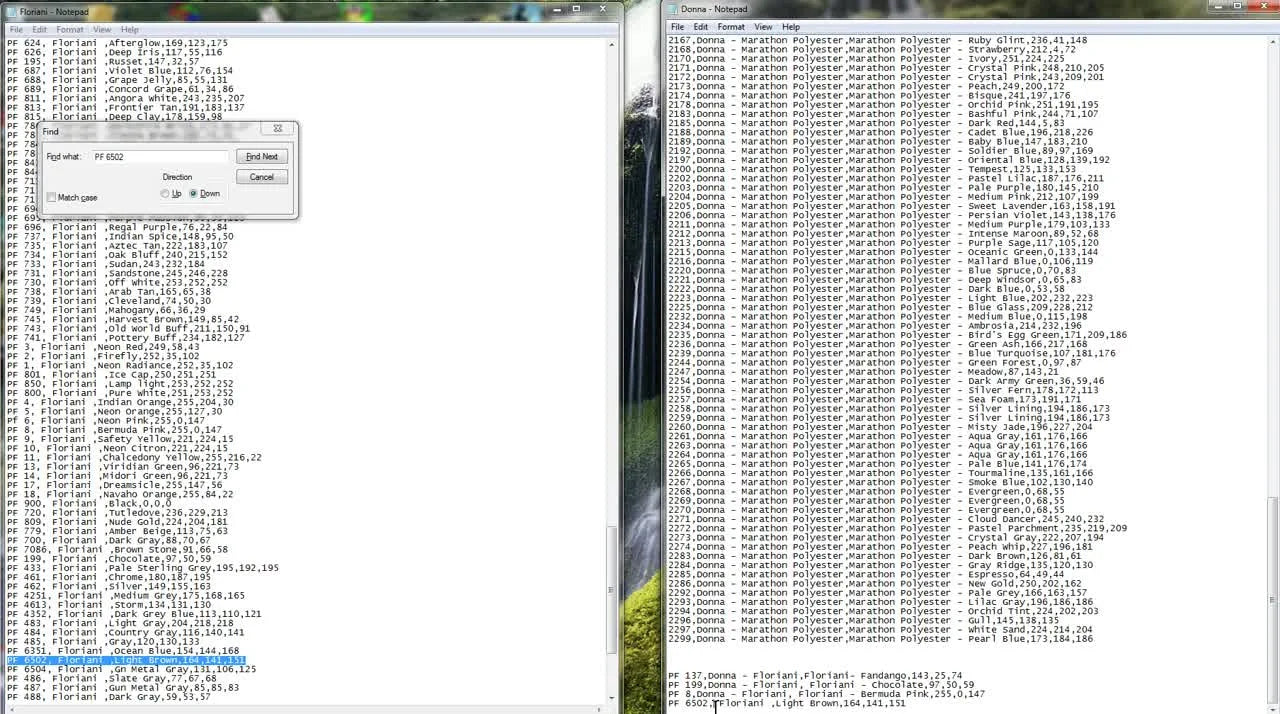
Внимание
- Самая частая ошибка — непреднамеренная правка RGB. Меняйте только текстовые метки, а не числа; RGB нужен Embird для корректного визуального представления оттенка на экране.
Как вплести карту в ваш рабочий процесс
— Планируйте добавления партиями: например, «розовые», «нейтральные», «акцентные». — Держите шаблон строки в «сниппете» Блокнота: вставили, поменяли 2–3 поля, сохранили. — Записывайте сомнения в комментарии к строке (если формат файла поддерживает) или ведите отдельный список «на проверку».
Кстати, когда вы сводите нитки разных производителей в одном каталоге, это особенно помогает при съёмке заказов и проектировании серий: вместо десятка карточек у вас один источник истины. В таких случаях удобно также фиксировать совместимость с вашими пяльцами и оснасткой — от обычных до магнитных: например, если часто вышиваете на толстом трикотаже, держите под рукой напоминание о выбранном способе фиксации. Здесь и пригодятся аксессуары вроде магнитный пяльцы для вышивки.
Как исправлять типичные проблемы при сборке карты
Иногда таблица не находит номер. В видео так было с 083 и 703 — симптом «устаревшего источника». Что делать?
— Перепроверьте номер без префикса (например, «PF»), попробуйте альтернативные пробелы или ведущие нули. — Сверьтесь с актуальным прайсом/чартом производителя. — Если у вас есть катушка и RGB, а в источнике строки нет — добавьте вручную на базе шаблона и отметьте, откуда взяли RGB.
Совет
- Старайтесь придерживаться одного регистра и разделителей. Например: «Donna, Floriani, Polyester, ColorName, R,G,B». Это облегчает последующий экспорт/поиск.
Внимание
- Любое отклонение от формата может повлиять на распознавание картой в Embird. Перед выходом из редактора сделайте «Сохранить» и быстрый визуальный чек нескольких строк.
Из практики
- Авторам обзора пришлось корректировать подписи вроде «Chocolate»: визуально цвет кажется «красным», но имя у производителя своё. Не меняйте смысл названия — иначе потеряете соответствие с заводской картой.
В workflows студий часто участвуют разные машины и пяльцы: от универсальных к оснастке конкретных брендов. Персональная карта цветов помогает стабильно попадать в нужный оттенок независимо от того, на какой технике вы сегодня шьёте — будь то brother пяльцы для вышивки или комплекты под другие системы, где пользуются «щадящим» удержанием ткани, как у snap hoop monster.
Интеграция карты в Embird и проверка результата
Когда серия правок завершена — сохраняем файл в Блокноте. Это критически важный шаг: Embird подхватит изменения только из сохранённой версии.

Далее запускаем Embird и переходим в модуль оцифровки. Это удобно: вы сразу увидите новые цвета в привычном рабочем окне.

Создаём простую фигуру — достаточно базального полигона. Он нужен лишь как «носитель» для проверки выбора цвета.

Открываем диалог «Color from catalog» и выбираем свой пользовательский каталог в выпадающем списке (в видео это «Donna-Randy-Heavy»).

Прокручиваем список — вот «Bermuda Pink», «Chocolate», «Dark Orange» и другие добавленные позиции. Значит, карта распознана Embird, а формат строк верный.

Осталось применить выбранный цвет к фигуре — вы увидите оттенок на холсте, что подтверждает рабочий статус записи и корректный RGB.

Быстрая проверка
- Если новые цвета не видны: проверьте, тот ли файл карты открывает Embird; сохранён ли он; нет ли «битой» строки (лишние запятые, пропавшее поле RGB).
Совет
- Добавляйте к названию каталога версию или дату (например, «MyThreads-2025-03») — это поможет отслеживать обновления.
Расширяем каталог: советы по брендам и учёту нитей
Видео показывает добавление Floriani, а также план включить Metro EMB. Подход универсален: вы можете собрать «единый реестр» из нескольких брендов и серий — главное, выдержать формат строки и договориться с собой о правилах именования.
Практические идеи
- Добавляйте бренды блоками: «Floriani сегодня, Metro EMB — в выходные». Так легче держать в голове нюансы форматирования.
- Вносите только то, что есть в наличии. Хотелки держите отдельным списком.
- Если вы работаете на разных машинах (например, janome вышивальная машина и модели другого бренда), используйте один и тот же каталог цветов: это исключит несостыковки между проектами.
- При изменении освещения на рабочем месте добавьте пометку «проверить на дневном свете»: восприятие цвета важно при финальном подборе.
Храните заметки о совместимости оттенков с тканями и типами стабилизаторов. Толстовки, шапки, спортивные ткани — у каждой категории своя фактура и способ фиксации в пяльцах. Для проблемных материалов выручает оснастка на магнитах и «щадящее» зажатие, например решения под Bernina вроде bernina магнитный пяльцы для вышивки.
Если часто переносите проекты между разными типами пялец, продумайте кодировку внутри названий дизайнов: например, «-P» для «плотных магнитных», «-F» для стандартных. Тогда, увидев «Logo-Cap-P», вы мгновенно поймёте, что дизайн рассчитан на соответствующую оснастку (это актуально для головных уборов и плотных слоёв).
Из комментариев
- Зрителю было интересно, продаются ли готовые карты. Ответ автора: неизвестно, но сделать свою — реально каждому. Основной объём работы — дисциплина и аккуратность при копировании строк и RGB.
Дополнение к инвентаризации
- Отметьте «стоп-цвета» — те, что всегда в дефиците. В каталоге поставьте значок или комментарий, чтобы вовремя пополнить.
- Ведите «журнал замен»: какие оттенки вы заменяли и при каком освещении. Это пригодится при повторных заказах.
Пока вы выстраиваете систему, удобно структурировать также «железо»: пяльцы, рамки, держатели. Для плотных материалов или сложных заготовок многие мастерские используют магнитные комплектующие. В зависимости от бренда машины можно встретить форматы и аксессуары «universal/brand-specific»: от решений для вышивальная машина до специализированных наборов. Любая такая унификация сокращает ошибки и экономит время при подготовке заказа.
Наконец, если вы работаете с машинами разных брендов, карточка дизайна ссылается на одни и те же цвета: вы открываете каталог в Embird и не думаете, «какой набор нитей под какие пяльцы». Это снимает «трение» при переключениях, особенно когда в студии рядом стоят комплекты для разных систем — скажем, сборка под универсальные магнитные держатели и под фирменные аксессуары вроде mighty hoops.
FAQ: коротко о главном
— Зачем вообще персональная карта? Чтобы в Embird быстро выбирать те оттенки, которые есть у вас на столе, а не «идеальные» из чужого каталога. Это экономит время и предотвращает отходы.
— Какие данные нужны на строку? Производитель, номер (например, PF137), имя цвета (Fandango), RGB — всё берём из источника.
— Что делать, если номер не найден? Проверить формат записи и актуальность таблицы производителя. Если есть катушка и RGB — можно внести вручную.
— Как проверить, что всё работает в Embird? Сохранить файл, открыть модуль оцифровки, выбрать «Color from catalog», найти свой каталог и убедиться, что новые записи видны и применяются к фигуре.
— Можно ли купить готовую карту? Автор не подтвердил наличие готовых карт; сделать свою несложно, следуйте шагам в этом руководстве.
Финальный штрих Соберите свой первый десяток цветов Floriani, выровняйте формат, сохраните — и загляните в Embird. Увидев «Bermuda Pink», «Chocolate» и «Dark Orange» в вашем каталоге, вы почувствуете, как аккуратные данные преобразуют весь процесс: от планирования дизайна до стабильной передачи цвета на материале — будь то работа с универсальными решениями или со специализированной оснасткой под бренды (например, mighty hoops для конкретных рабочих сценариев или аксессуары под швейно-вышивальная машина).

